本文属于机器翻译版本。若本译文内容与英语原文存在差异,则一律以英文原文为准。
使用 Elastic Beanstalk 环境管理控制台
Elastic Beanstalk 控制台提供了一个 Environment overview(环境概述)页面,供您管理每个 Amazon Elastic Beanstalk 环境。在 Environment overview(环境概述)页面中,您可以管理环境的配置并执行常见操作。这些操作包括重新启动环境中运行的 Web 服务器、克隆环境或从头开始重建环境。
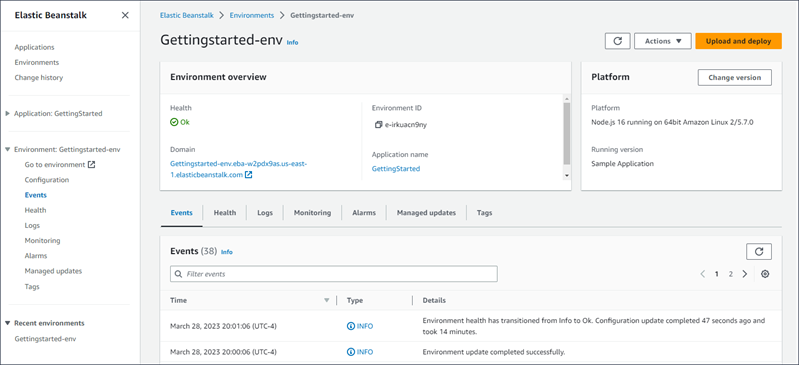
访问环境管理控制台
打开 Elastic Beanstalk 控制台
,然后在 Regions(区域)列表中选择您的 Amazon Web Services 区域。 -
在导航窗格中,选择 Environments(环境),然后从列表中选择环境的名称。
注意
如果您有多个环境,请使用搜索栏筛选环境列表。
您将看到 Environment overview(环境概述)页面。控制台的导航窗格显示环境所属的应用程序的名称(以及相关的应用程序管理页面)和环境名称(以及环境管理页面)。
环境概述
要查看 Environment overview(环境概述)页面,请在导航窗格上选择环境名称(如果它是当前环境)。或者,从 Applications(应用程序)页面或 Environments(环境)页面上的主环境列表导航到环境。
环境概述页面上的顶部窗格显示有关您的环境的顶级信息。这包括其名称、URL、当前运行状况,以及当前部署的应用程序版本的名称和运行应用程序的平台版本。在概述窗格下方,您可以看到最新的环境事件。
选择 Refresh(刷新)可更新显示的信息。概述页面包含以下信息和选项。
健康
环境的总体运行状况。如果您的环境运行状况恶化,则环境运行状况旁边会显示查看原因链接。选择此链接可查看运行状况选项卡,其中包含更多详细信息。
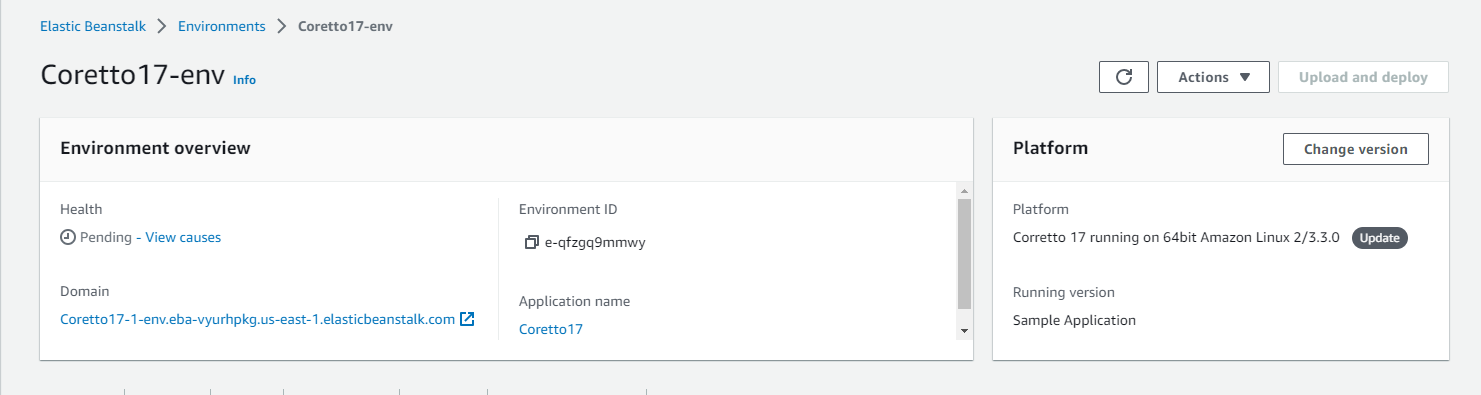
Domain
环境的域或 URL 位于 Environment overview(环境概述)页面的上半部分,环境的 Health(运行状况)下方。这是环境正在运行的 Web 应用程序的 URL。
环境 ID
环境 ID。这是创建环境时生成的内部 ID。
应用程序名称
在您的环境中部署并运行的应用程序的名称。
运行版本
在环境中部署并运行的应用程序版本的名称。选择 Upload and deploy(上传和部署)可上传源包并将其部署到环境。此选项创建新应用程序版本。
平台
在环境上运行的平台版本的名称。通常,这包括架构、操作系统(OS)、语言和应用程序服务器(统称为平台分支)以及特定平台版本号的组合。
如果您的平台版本不是最新版本,则在平台部分的旁边会显示一个状态标签。更新标签表明,尽管支持该平台版本,但有更新的版本可用。平台版本也可能被标记为已弃用或已停用。选择更改版本将您的平台分支更新到更新的版本。有关平台版本状态的更多信息,请参阅 Elastic Beanstalk 平台词汇表 中的平台分支部分。
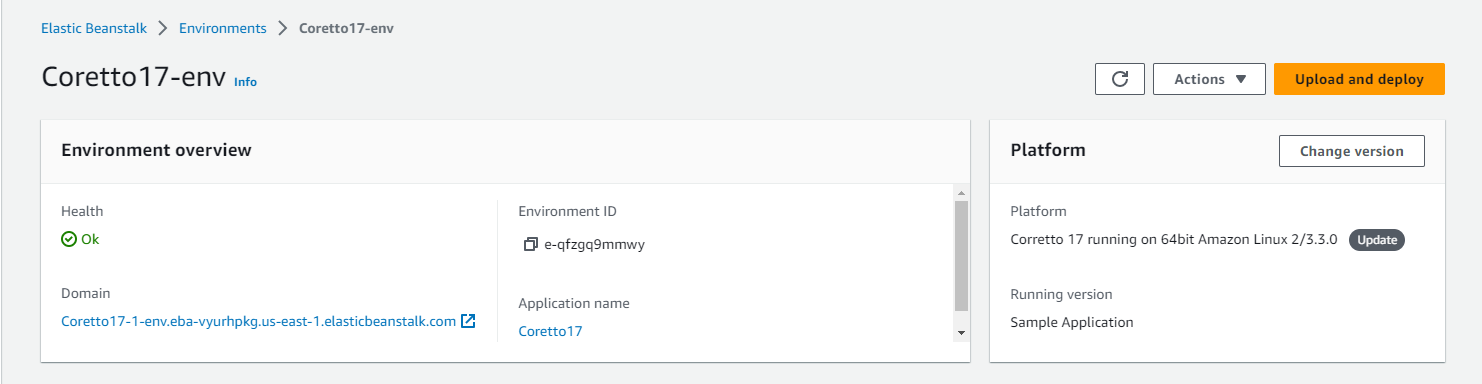
环境概述选项卡
该页面下半部分显示的选项卡包含有关环境的更多详细信息,并提供对其他功能的访问:
-
Events (事件) - 显示来自 Elastic Beanstalk 服务以及此环境使用其资源的其他服务的信息或错误消息。
-
Health (运行状况) - 显示有关运行应用程序的 Amazon EC2 实例的状态和详细运行状况信息。
-
Logs(日志)– 从您的环境中的 Amazon EC2 检索和下载日志。您可以检索完整的日志或最近的活动。检索到的日志在 15 分钟内可用。
-
Monitoring (监控) - 显示环境的统计数据(如平均延迟和 CPU 使用率)。
-
Alarms(警报)– 显示您为环境指标配置的警报。您可以在此页面上添加、修改或删除警报。
-
Managed updates(托管更新)– 显示有关即将到来和已完成的托管平台更新以及实例替换的信息。
-
Tags (标签) - 显示环境标签,并允许您对其进行管理。标签是应用于您的环境的密钥值对。
注意
控制台左侧的导航窗格列出了与选项卡同名的链接。选择这些链接中的任何一个都将显示相应选项卡的内容。
环境操作
环境概述页面包含可用于对环境执行常见操作的 Actions(操作)菜单。此菜单显示在环境标题右侧的 Create a new environment(创建新环境)选项旁。
注意
一些操作只有在特定条件下可用,除非满足适当条件,否则将保持禁用状态。
加载配置
加载之前保存的配置。配置会保存到您的应用程序,并可由任意关联的环境加载。如果您对环境的配置进行了更改,则可以加载保存的配置以撤消这些更改。您还可以加载从运行同一应用程序的其他环境保存的配置,以在环境之间传播配置更改。
保存配置
将环境的当前配置保存到您的应用程序。对环境的配置进行更改之前,请保存当前配置,以便您在需要时回滚。当您启动新环境时,还可以应用保存的配置。
交换环境域 (URL)
将当前环境的别名记录与新环境交换。别名记录交换之后,使用环境 URL 指向应用程序的所有流量将指向新环境。当您准备好部署应用程序的新版本时,您可以在新版本下启动单独的环境。当您的新环境准备好开始接收请求时,执行别名记录交换可以开始将流量路由到新环境。这样做不会中断您的服务。有关更多信息,请参阅使用 Elastic Beanstalk 进行蓝/绿部署。
克隆环境
启动与您当前正在运行的环境具有相同配置的新环境。
使用最新平台进行克隆
使用最新版本的正在使用的 Elastic Beanstalk 平台,克隆您的当前环境。只有在当前环境的平台具有较新可用版本时,此选项才可用。
中止当前操作
停止正在进行的环境更新。停止操作会导致环境中的一些实例与另一些实例处于不同的状态,具体取决于操作的进度。此选项仅在您的环境正在更新时可用。
重启应用程序服务器
重新启动在您的环境实例上运行的 Web 服务器。此选项不终止或重新启动任何Amazon资源。如果您的环境在响应一些错误请求时表现出了奇怪的行为,重新启动应用程序可能会暂时恢复功能,同时您可以找出根本原因来排除故障。
重建环境
终止正在运行环境中的所有资源,然后使用相同设置构建新环境。此操作需要几分钟时间,相当于从头开始部署新环境所需的时间。重建期间,任何运行在您的环境数据层中的 Amazon RDS 实例都将删除。如果您需要数据,请创建快照。您可以在 RDS 控制台中手动创建快照,或者配置数据层的删除策略,以在删除实例之前自动创建快照。这是创建数据层时的默认设置。
终止环境
终止正在运行环境中的所有资源,然后从应用程序中删除环境。如果您有在数据层中运行的 RDS 实例并且需要保留数据,请确保数据库删除策略被设置为 Snapshot 或者 Retain。有关更多信息,请参阅本指南的配置环境章节中的数据库生命周期。
恢复环境
如果环境在过去一小时内终止,您可以从此页面恢复环境。如果超过一小时,您可以从应用程序概览页面恢复环境。
事件
Events(事件)选项卡显示您的环境的事件流。在您与环境交互时,以及作为结果创建或修改了环境的任意资源时,Elastic Beanstalk 会输出事件消息。
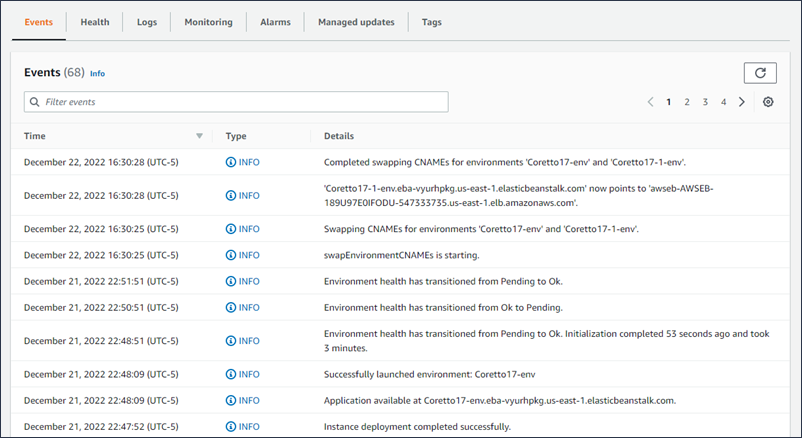
有关更多信息,请参阅查看 Elastic Beanstalk 环境的事件流。
健康
如果启用了增强型运行状况监控,此页面会显示实例的实时运行状况信息。Overall health(总体运行状况)窗格将运行状况数据显示为环境中所有实例的平均值。Enhanced instance health(增强型实例运行状况)窗格显示环境中每个实例的实时运行状况信息。增强型运行状况监控使得 Elastic Beanstalk 可以密切监控环境中的资源,从而更加准确地评估应用程序的运行状况。
启用了增强型运行状况监视时,此页显示有关您的环境中实例所处理请求的信息,以及来自操作系统的指标,包括延迟、负载和 CPU 利用率。
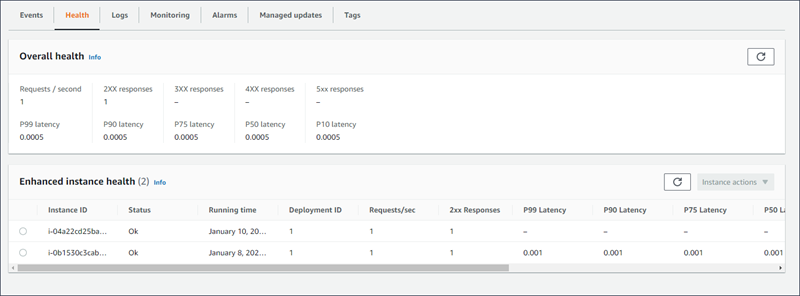
有关更多信息,请参阅增强型运行状况报告和监控。
日志
使用 Logs(日志)页可以检索您环境中 EC2 实例的日志。在请求日志时,Elastic Beanstalk 发送命令到实例,然后实例将日志上传到 Amazon S3 中您的 Elastic Beanstalk 存储桶。当您在此页面上请求日志时,Elastic Beanstalk 会在 15 分钟后自动从 Amazon S3 中删除它们。
您还可以将环境实例配置为将日志上传到 Amazon S3,以便在本地轮换之后永久存储这些日志。
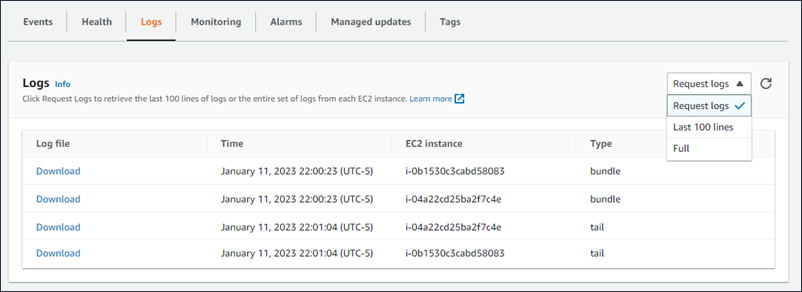
有关更多信息,请参阅查看您的 Elastic Beanstalk 环境中的 Amazon EC2 实例的日志。
监控
Monitoring(监控)页面显示您的环境的运行状况信息概述。这包括 Elastic Load Balancing 和 Amazon EC2 提供的默认指标集,以及显示环境运行状况随时间变化的图表。
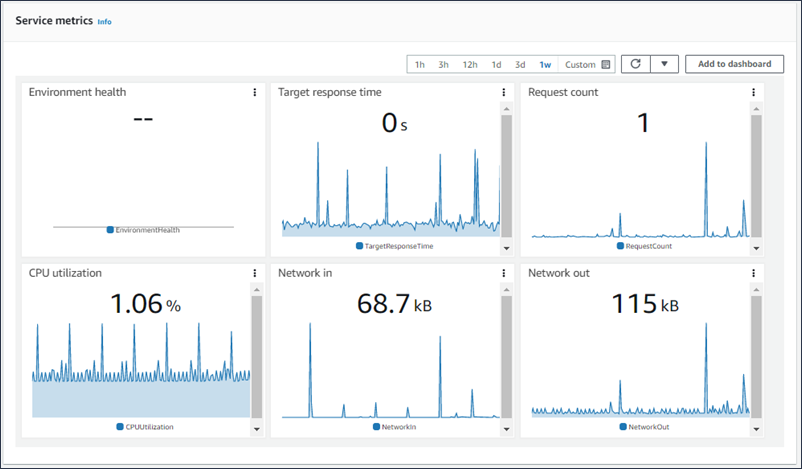
有关更多信息,请参阅在Amazon管理控制台中监控环境运行状况。
告警
Existing alarms(现有警报)页面显示您为环境配置的任意警报的相关信息。您可以使用此页上的选项创建或删除警报。
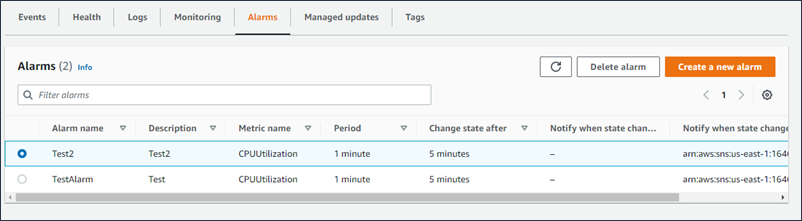
有关更多信息,请参阅管理警报。
托管更新
Managed updates overview(托管更新概述)页面显示有关即将发布的和已完成的托管平台更新以及实例替换的信息。
您可以使用托管更新功能将环境配置为在您选择的每周维护时段内自动更新到最新平台版本。在不同的平台版本之间,您可选择在维护时段内让环境替换所有其 Amazon EC2 实例。这可以减少在应用程序长时间运行时发生的问题。
有关更多信息,请参阅托管平台更新。
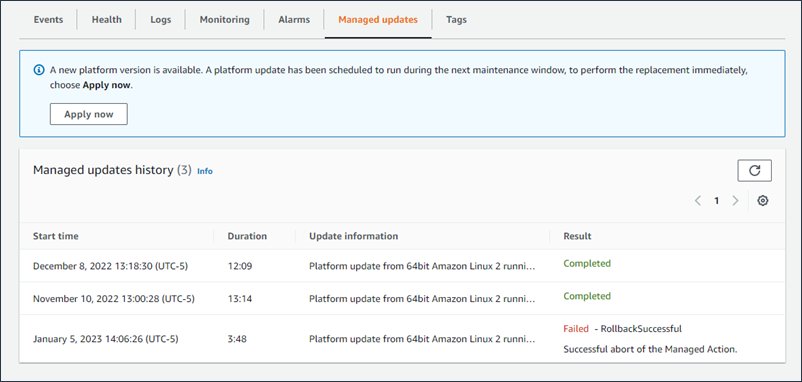
有关更多信息,请参阅托管平台更新。
标签
标签页面显示 Elastic Beanstalk 在您创建环境时应用于环境的标签以及您添加的任何标签。可以添加、编辑和删除自定义标签。您无法编辑或删除 Elastic Beanstalk 应用的标签。
环境标签将应用到 Elastic Beanstalk 为了支持您的应用程序而创建的所有资源。
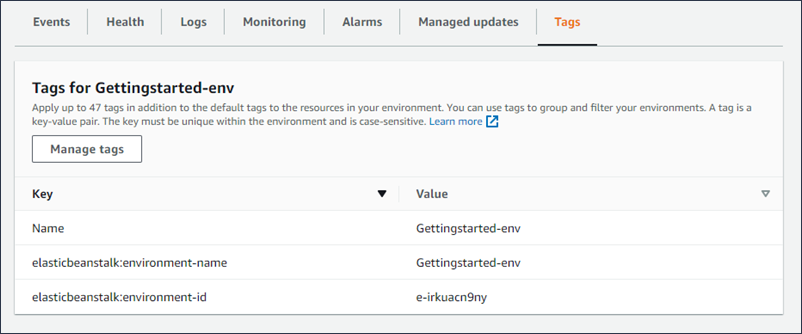
有关更多信息,请参阅在 Elastic Beanstalk 环境中标记资源。
配置
Configuration(配置)页面显示您的环境当前的配置及其资源,包括 Amazon EC2 实例、负载均衡器、通知以及运行状况监控设置。在部署期间使用此页上的设置自定义您环境的行为、启用附加功能,以及修改实例类型和您在创建环境期间选择的其他设置。
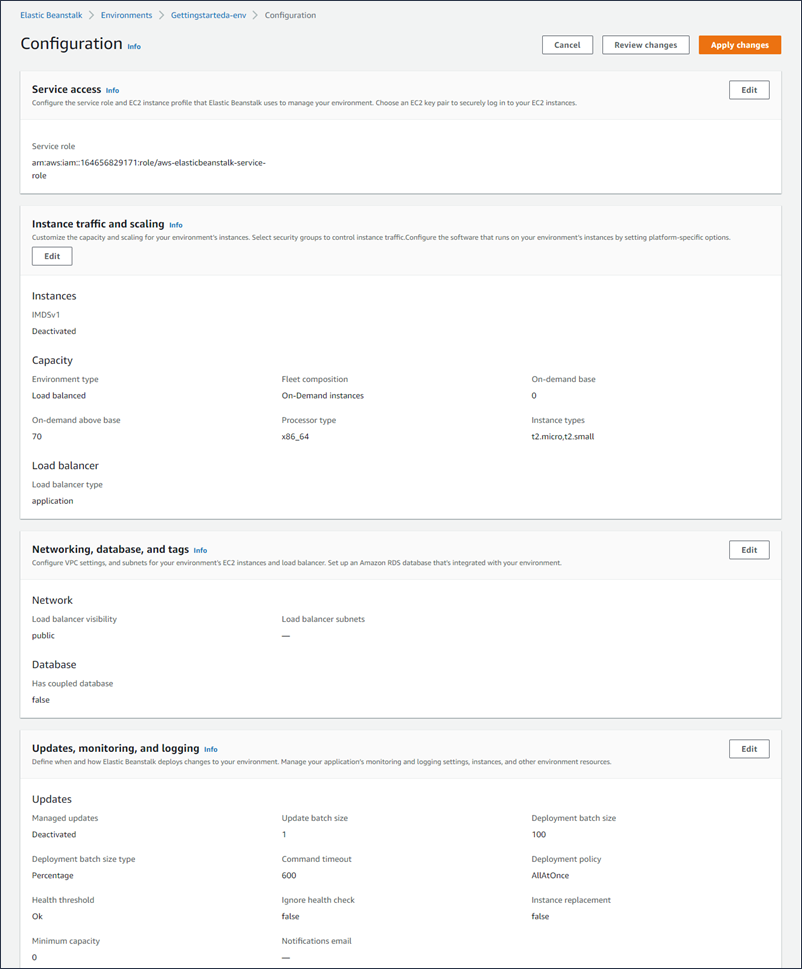
有关更多信息,请参阅配置 Elastic Beanstalk 环境。